Toshiba Satellite Pro U500: Глава 5
Глава 5: Toshiba Satellite Pro U500
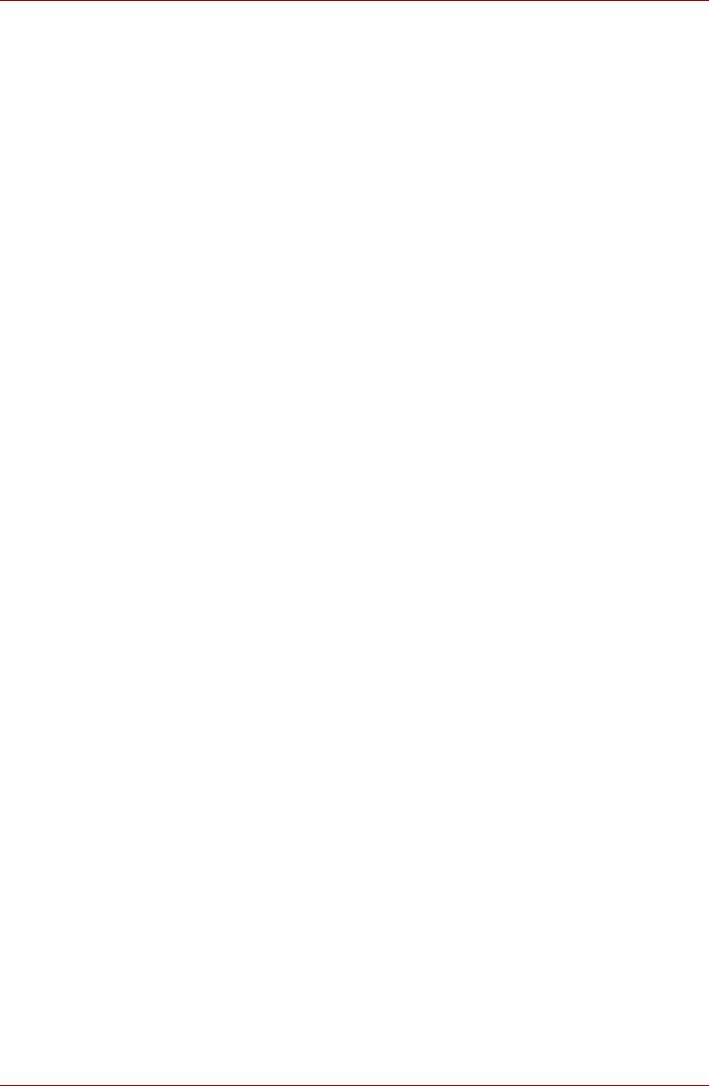
Satellite U500/U500D, Satellite Pro U500/U500D
Глава 5
Клавиатура
Раскладка клавиатуры компьютера совместима с 104/105-клавишной
расширенной клавиатурой. C помощью комбинации нескольких
клавиш на компьютере можно выполнять все функции 104/105-
клавишной клавиатуры.
Количество клавиш на клавиатуре зависит от того, на раскладку какой
страны/региона настроен ваш компьютер. Доступны клавиатуры для
различных языков.
Существуют шесть типов клавиш: алфавитно-цифровые клавиши,
клавиши дополнительного сегмента клавиатуры
, функциональные
клавиши, программируемые клавиши, специальные клавиши
®
Windows
и клавиши управления курсором.
Алфавитно-цифровые клавиши
Алфавитно-цифровые клавиши позволяют набирать прописные и
строчные буквы, цифры, знаки пунктуации и специальные символы,
отображаемые на экране.
Однако есть несколько различий между работой на печатной машинке
и на клавиатуре компьютера:
■ Буквы и цифры компьютерного текста отличаются по ширине.
Пробелы, создаваемые клавишей «пробел», также могут
отличаться в зависимости от выравнивания
строки и других
параметров.
■ Латинская буква l (эл) нижнего регистра и цифра 1 (единица) не
взаимозаменяемы, как на печатной машинке.
■ Буква верхнего регистра O и цифра 0 (нуль) не взаимозаменяемы.
■ Клавиша Caps Lock фиксирует в верхнем регистре только
алфавитные символы, в то время как на пишущей машинке
фиксация регистра переводит все клавиши в верхний
регистр.
■ Клавиши Shift (регистр), Tab (табулятор) и BackSpace (возврат
на одну позицию со стиранием), помимо выполнения тех же
функций, что и на пишущей машинке, имеют также специальные
компьютерные функции.
Руководство пользователя 5-1
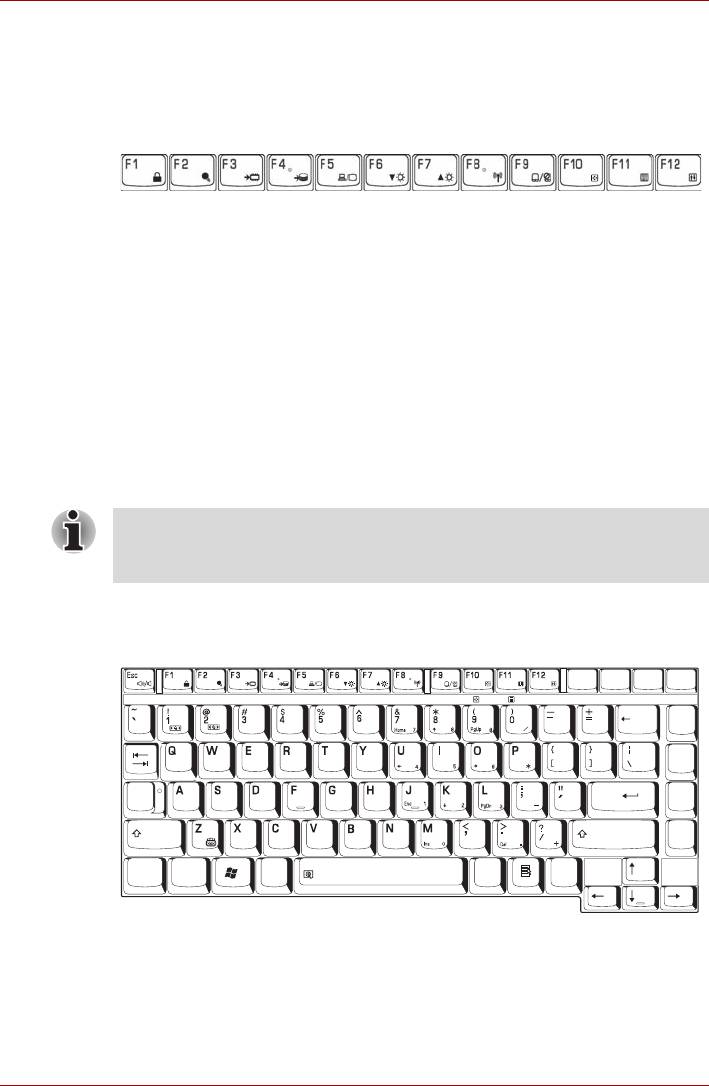
Satellite U500/U500D, Satellite Pro U500/U500D
Функциональные клавиши F1-F12
Функциональными (не путать с клавишей Fn) называются 12 клавиш,
расположенных в верхней части клавиатуры. Эти клавиши
функционируют иначе, чем другие.
Клавиши с F1 по F12 называются функциональными, потому что при
нажатии они выполняют запрограммированные функции. В
комбинации с клавишей Fn клавиши, помеченные значками,
выполняют на компьютере специальные функции. См. раздел
«Программируемые клавиши: комбинации с клавишей Fn» этой главы.
Функции, выполняемые конкретными клавишами, зависят от
используемых программ.
Программируемые клавиши: комбинации с клавишей Fn
Программируемыми называются клавиши, применяемые в сочетании
с клавишей Fn (функция). Комбинации программируемых клавиш
служат для включения, отключения или настройки определенных
функций.
Некоторые программы могут отключить или помешать действиям
программируемых клавиш. Параметры программируемых клавиш не
восстанавливаются при выходе из ждущего режима.
Имитация клавиш расширенной клавиатуры
PRTSC
PAUSE
INS
DEL
SYSRQ
BREAK
BACK
SPACE
HOME
PGUP
CAPS
LOCK
ENTER
PGDN
SHIFT
SHIFT
END
CTRL
ALTFN
ALT
CTRL
Рисунок 5-1 Раскладка 101-клавишной расширенной клавиатуры
5-2 Руководство пользователя
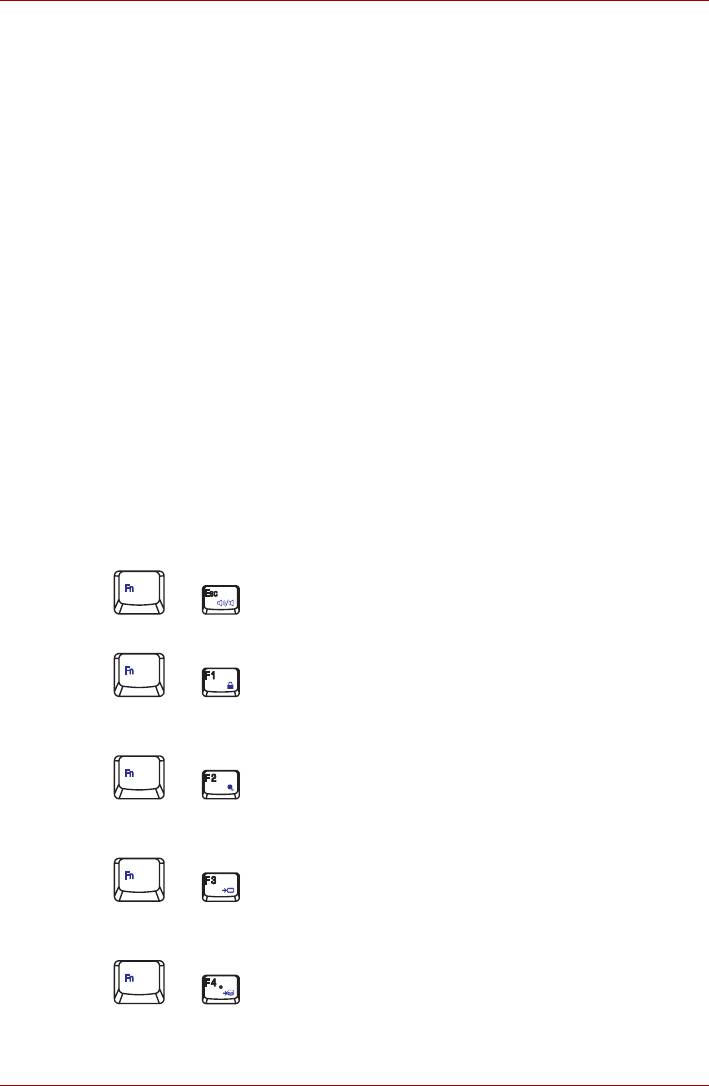
Satellite U500/U500D, Satellite Pro U500/U500D
Клавиатура компьютера способна выполнять все функции 104-
клавишной расширенной клавиатуры, показанной на рисунке вверху.
Расширенная 104/105-клавишная клавиатура имеет дополнительный
цифровой сегмент и клавишу фиксации режима прокрутки (scroll lock).
Также на ней имеются дополнительные клавиши Enter и Ctrl справа от
основных клавиш. Поскольку наша клавиатура меньше и на ней
меньше клавиш, некоторые функции расширенной клавиатуры
должны имитироваться с помощью двух клавиш вместо одной, как на
большой клавиатуре.
Вашему программному обеспечению могут потребоваться клавиши,
которых нет на нашей клавиатуре. Нажатие клавиши Fn и одной из
указанных ниже клавиш позволяет имитировать функции
расширенной клавиатуры.
Чтобы включить цифровой сегмент клавиатуры, нажмите сочетание
клавиш Fn + F11. Когда данный режим активизирован, клавиши
,
нижний край которых обозначен серым цветом, образуют
дополнительный цифровой сегмент клавиатуры. Более подробные
сведения об этих клавишах см. в разделе Накладной сегмент
клавиатуры этой же главы. При включении питания обе эти настройки
по умолчанию отключены. Для блокировки курсора на определенной
строке нажмите сочетание клавиш Fn + F12. При включении питания
этот режим
по умолчанию отключен.
«Горячие» клавиши
+
Отключение звука: включение и отключение звука.
+
Блокировка: включение режима блокировки компьютера. Для
восстановления рабочего стола необходимо повторно войти в систему.
+
Планирование расхода энергии: отображает режимы
энергосбережения и позволяет изменять параметры питания.
+
Ждущий режим: данная «горячая» клавиша переводит систему в
ждущий режим.
+
Гибернация: эта «горячая» клавиша переводит систему в
режим
гибернации.
Руководство пользователя 5-3
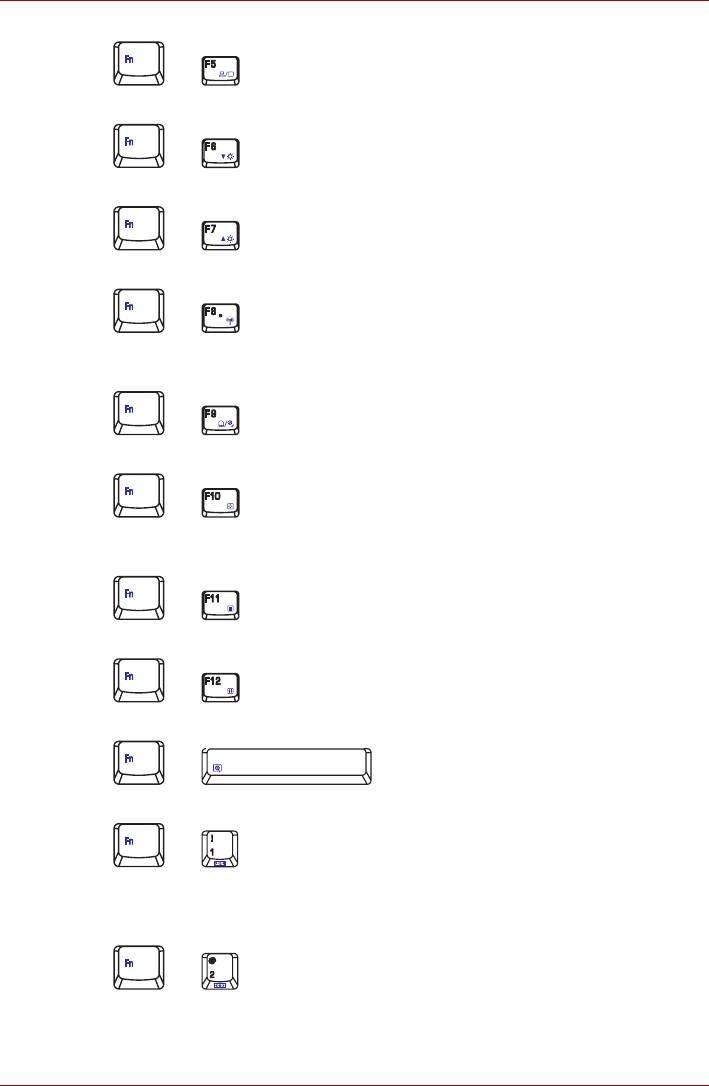
Satellite U500/U500D, Satellite Pro U500/U500D
+
Вывод: смена активного дисплея.
+
Яркость (уменьшение): уменьшение яркости монитора.
+
Яркость (увеличение): увеличение яркости монитора.
+
Беспроводная связь: переключает все активные беспроводные
устройства, если переключатель беспроводной связи включен.
+
Сенсорный планшет: включение / отключение сенсорного планшета.
+
Включение сегмента клавиатуры: включение / отключение сегмента
клавиатуры.
+
Number Lock: включение / отключение режима Number Lock.
+
Scroll Lock: включение / отключение режима Scroll Lock.
+
Масштабирование: изменяет
разрешение экрана дисплея.
+
Утилита TOSHIBA Zooming (уменьшение размера): уменьшает
размер значков на рабочем столе или размер шрифта в окне
поддерживаемого приложения.
+
Утилита TOSHIBA Zooming (увеличение размера): увеличивает
размер значков на рабочем столе или размер шрифта в окне
поддерживаемого приложения.
5-4 Руководство пользователя
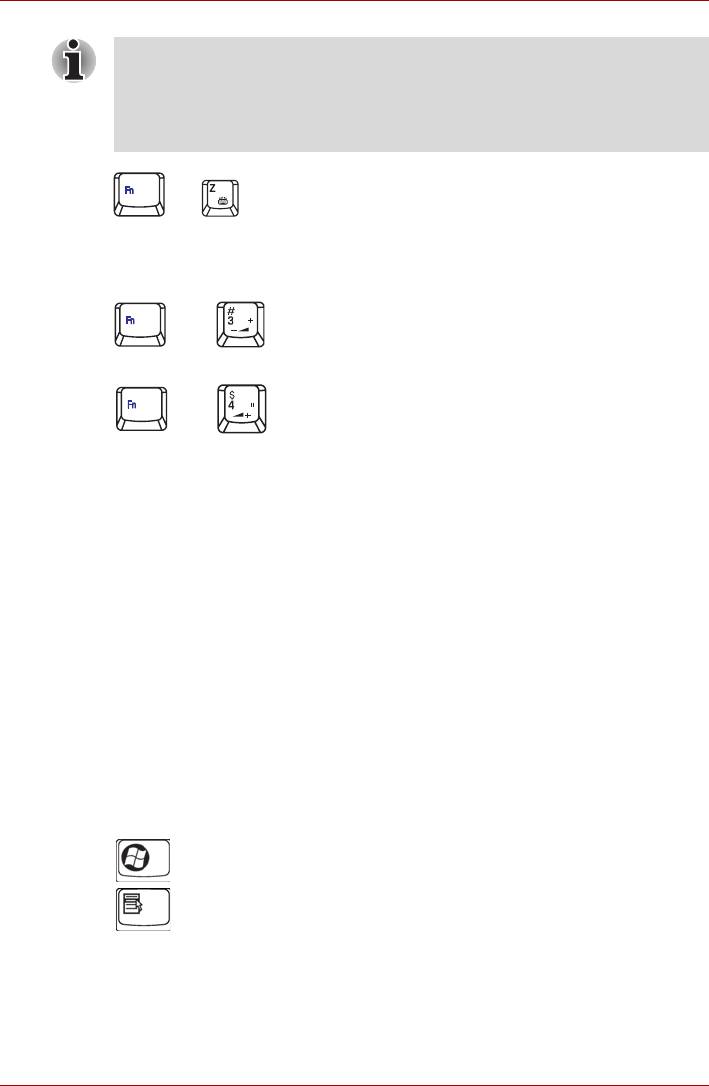
Satellite U500/U500D, Satellite Pro U500/U500D
Для использования горячих клавиш Fn+1 и Fn+2 необходимо
установить утилиту TOSHIBA Zooming. Утилита поддерживает
только окна следующих приложений: Microsoft Internet Explorer,
Microsoft Office, Windows Media Player, Adobe Reader, а также значки
на рабочем столе.
+
Подсветка клавиатуры (включение/выключение)*: включает и
выключает подсветку клавиатуры.
* Эта функция имеется только на отдельных моделях.
+
Понижение громкости: уменьшает громкость.
+
Повышение громкости: увеличивает громкость.
Наличие залипающей клавиши Fn (зависит от приобретенной
модели)
Утилита TOSHIBA Accessibility позволяет сделать клавишу Fn
«залипающей», что избавляет от необходимости удерживать ее в
нажатом положении при нажатии ее комбинации с клавишами F1-F12,
т.е. достаточно однократного ее нажатия. Чтобы запустить утилиту
TOSHIBA Accessibility, щелкните Пуск (Start) -> Все программы (All
Programs) -> TOSHIBA -> Утилиты (Utilities) -> Accessibility.
®
Специальные клавиши Windows
На клавиатуре имеются две клавиши, выполняющие специальные
®
функции в операционной системе Windows
: клавиша с логотипом
®
Windows
активирует меню «Пуск» (Start), а другая клавиша (клавиша
приложения) имеет те же функции, что и правая кнопка мыши.
Эта клавиша активирует меню «Пуск» (Start) операционной
®
системы Windows
.
Эта клавиша выполняет те же функции, что и правая кнопка
мыши.
Руководство пользователя 5-5

Satellite U500/U500D, Satellite Pro U500/U500D
Накладной сегмент клавиатуры
На клавиатуре вашего компьютера нет отдельной цифровой панели,
но ее цифровой дополнительный сегмент функционирует подобным
же образом.
Цифровой дополнительный сегмент составляют клавиши в центре
клавиатуры с серыми буквами. Клавиши этого сегмента выполняют те
же функции, что и цифровая панель на 104/105-клавишной
расширенной клавиатуре, о которой рассказывалось выше.
Включение накладного сегмента клавиатуры
Дополнительный сегмент клавиатуры в цифровой раскладке служит
для ввода цифровых символов.
Режим ввода цифровых символов
Чтобы включить режим ввода цифровых символов, нажмите клавиши
Fn + F11. Введите цифровые данные, используя клавиши, показанные
на следующем рисунке. Чтобы выключить дополнительный сегмент
клавиатуры, еще раз нажмите комбинацию клавиш Fn + F11.
PRTSC
PAUSE
SYSRQ
BREAK
INS
DEL
BACK
SPACE
HOME
PGUP
CAPS
LOCK
ENTER
PGDN
SHIFT
SHIFT
END
CTRL
ALTFN
ALT
CTRL
Рисунок 5-2 Цифровой накладной сегмент клавиатуры
5-6 Руководство пользователя
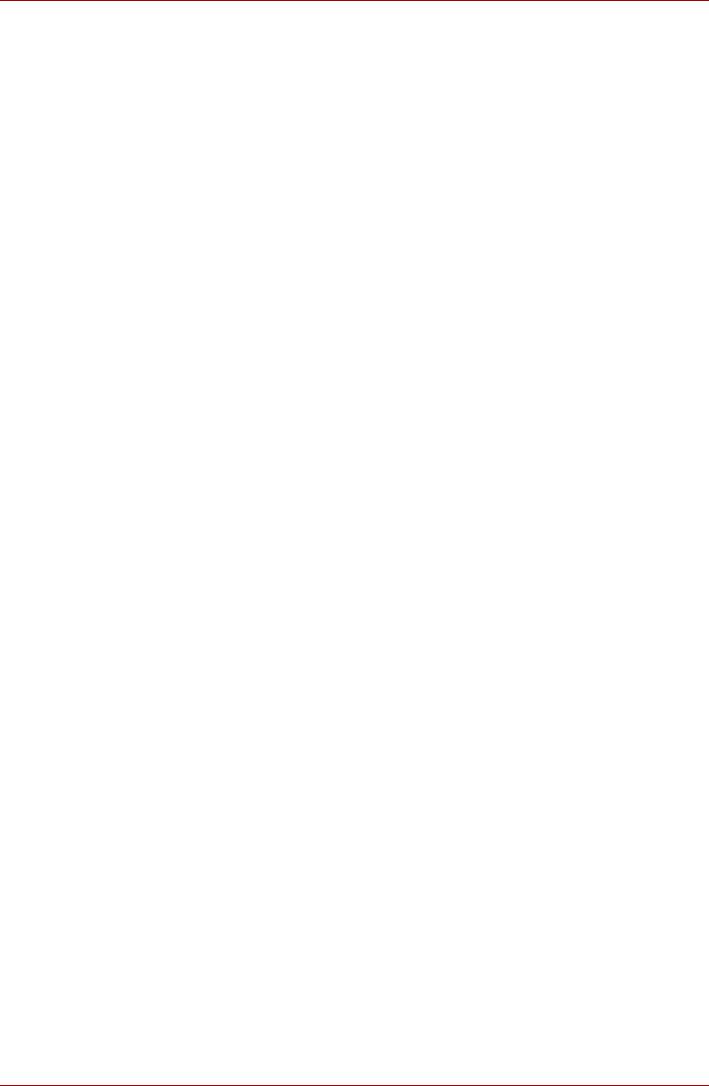
Satellite U500/U500D, Satellite Pro U500/U500D
Временное использование обычной клавиатуры (при
включенном накладном сегменте)
При использовании дополнительного сегмента вы можете получить
временный доступ к обычной клавиатуре без отключения
дополнительной раскладки:
1. Удерживая клавишу Fn, нажмите любую другую клавишу. Все
клавиши будут действовать так, как если бы дополнительная
раскладка сегмента была отключена.
2. Вводите символы верхнего регистра, нажимая Fn + Shift и
клавишу символа.
3. Отпустите клавишу Fn, чтобы продолжить использование
дополнительного сегмента.
Ввод символов ASCII
Некоторые символы ASCII нельзя ввести с обычной клавиатуры,
но можно путем ввода соответствующих кодов ASCII.
Когда накладной сегмент клавиатуры включен:
1. Удерживайте клавишу Alt.
2. С помощью клавиш цифровой раскладки введите код ASCII.
3. Отпустите клавишу Alt - символ ASCII появится на экране дисплея.
Когда накладной сегмент клавиатуры отключен:
1. Удерживайте сочетание клавиш Alt + Fn.
2. С помощью клавиш
цифровой раскладки введите код ASCII.
3. Отпустите клавиши Alt + Fn, на экране дисплея появится символ
ASCII.
Руководство пользователя 5-7
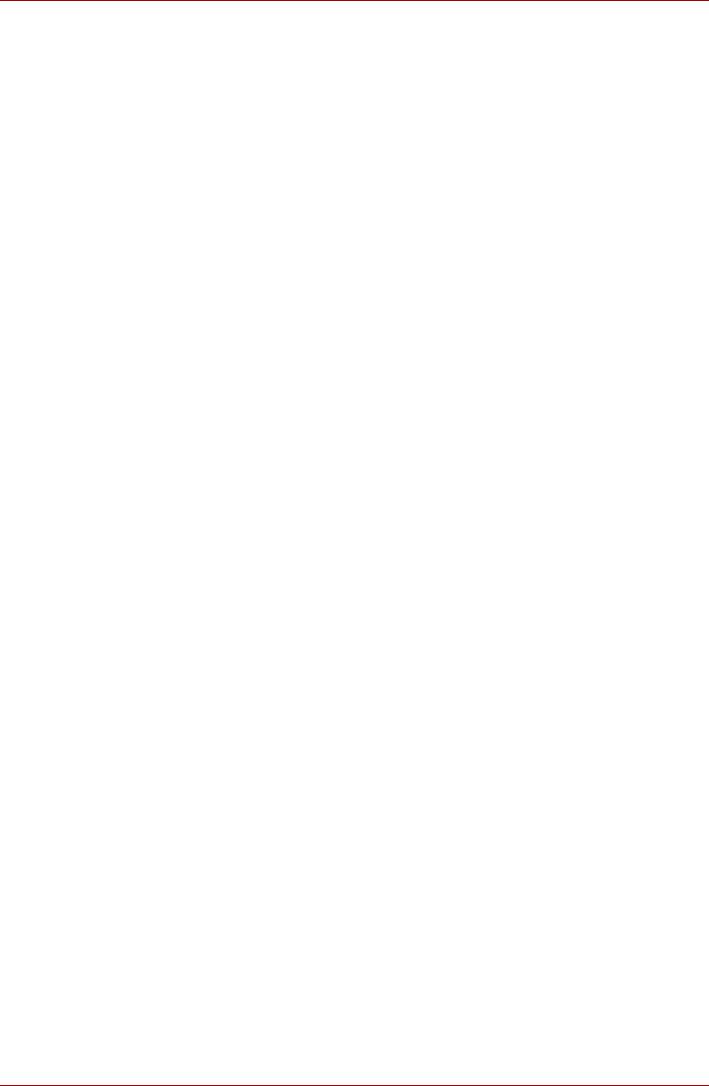
Satellite U500/U500D, Satellite Pro U500/U500D
5-8 Руководство пользователя






